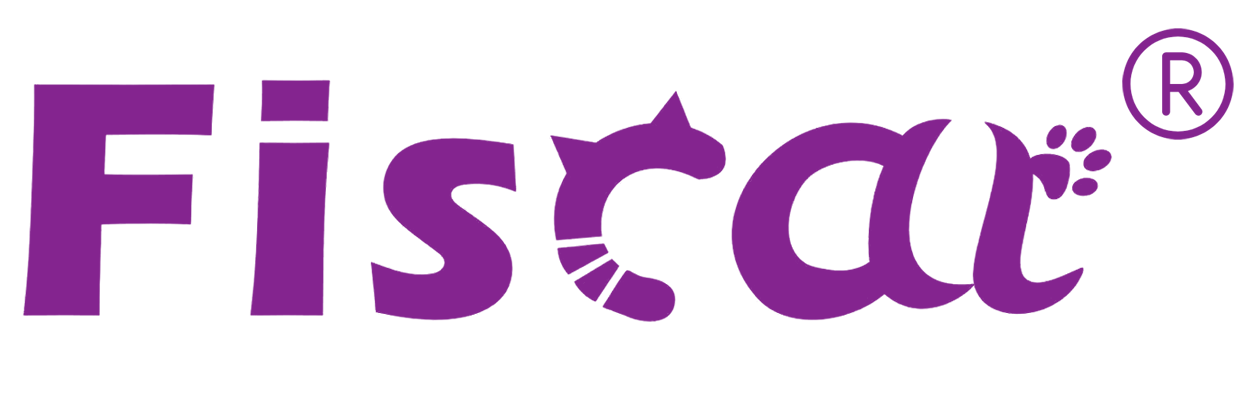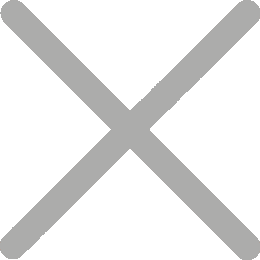एन्ड्रोड पोस ALL-IN-ONE का लागि परिमितिहरू सेट गर्न म्यानुअल

एन्ड्रोइड सञ्चालन प्रणाली एउटा एन्ड्रोइड मोबाइल पोएस का लागि हो जुन एउटा इन्टरफेससँग प्रयोग गर् यो अन्न ट्रयाक, घर र सेवाहरू, बाजार स्टेलहरू, इत्यादि जस्तै व्यवसाय का लागि आदर्शिक तरिका हो । हाम्रो निर्माण गरिएको NFC ले तपाईँला
इन्टरफेसको माथिल्लो बायाँमा, APK लाई "मेट्नुहोस्" मा राख्नुहोस्, & # 160; ठीक छ चयन गर्नुहोस्, & # 160; APK स्थापना नगरिने
१.सफ्टवेयर स्थापना
यू डिस्कमा स्थापना गर्न APK राख्नुहोस् र USB 2.0 घुसाउनुहोस्, हामी हेर्नेछौं।
फाइलमा U डिस्कको सामग्रीहरू, APK मा क्लिक गर्नुहोस् र स्थापना गर्न रोज्नुहोस्
२.प्रणाली परिमिति सेटिङ
२. १ सञ्जाल & इन्टरनेट
Wi-Fi, मोबाइल डेटा प्रयोग, होट पोट
2.2 WIFI
प्रणाली मेनु प्रविष्ट गर्नुहोस्, → सेटिङ चयन गर्नुहोस्, → र "सञ्जाल र इन्टरनेट प्रविष्ट गर्नुहोस्",
WIFI प्रकार्य विकल्प प्रविष्ट गर्न पछि, प्रदर्शनले नजिक WIFI देखाउनेछ
जडान गर्न सकिन्छ । पछिल्लो नम्बर WIFI संकेत शक्ति देखाउँछ । जडान गरिने WIFI सिधै चयन गर्नुहोस् । प्रविष्ट गर्न पछि, हामी जडान र लगइन गर्न पासवर्ड प्रविष्ट गर्न सक्छौं, CONNECT अर्थ जडान हुन्छ । जडान गर्दा पछि, तपाईँले फेरि जडान गर्नुभएको WIFI मा क्लिक गर्नुहोस्, WIFI जडान रद्द गर्न फोर्जेट क्लिक गर्नुहोस्, र IP ठे
द्रष्टव्य: WiFi र इथरनेट एकै समयमा प्रयोग गर्न सकिँदैन
२. ३ इथर्नेट
Enter the system menu, select "Settings", and enter "Network and Internet", choose Ethernet.
इथरनेट केबल जडान गर्नुहोस्, इथरनेट प्रविष्ट गर्नुहोस्, तपाईँले आईपी ठेगाना देख्न सक्नुहुन
(सञ्जाल द्वारा स्वचालित रूपमा प्राप्त गरियो), नेट मास्क,
द्रष्टव्य: WiFi र इथरनेट एकै समयमा प्रयोग गर्न सकिँदैन
२. ४ विमानस्थल मोड
प्रणाली मेनु प्रविष्ट गर्नुहोस्, सेटिङ चयन गर्नुहोस्, र "सञ्जाल र इन्टरनेट प्रविष्ट गर्नुहोस्",
विमान मोड खोल्नुहोस्, सञ्जाल स्वचालित रूपमा विच्छेद गर्नुहोस् ।
३.जडान गरिएको यन्त्र
३. १ ब्लुटुथ
प्रणाली मेनु प्रविष्ट गर्नुहोस्, सेटिङ चयन गर्नुहोस्, र "जडान गरिएको यन्त्र प्रविष्ट गर्नुहोस्", ब
Click on Bluetooth, and it will display ON after opening. ब्लुटुथको नाम
यो मेशिन अर्क१२६६ हो । तपाईँले एउटै समयमा बहुविध ब्लुटुथ ठेगाना प्रयोग गर्न सक्नुहुन्छ, र ब्लुटुथ ठेगाना अद्वितिय नम्बर हो ।
३. २ NFC
प्रणाली मेनु प्रविष्ट गर्नुहोस्, सेटिङ चयन गर्नुहोस्, र "जडान गरिएको यन्त्र प्रविष्ट गर्नुहोस्", N
ट्याबलेटले अर्को यन्त्र छुन्दा डेटा परिवर्तन अनुमति दिनुहोस् । यसलाई बस कार्ड, उपवेई कार्ड, ब्यान्क कार्ड, र पहुँच कार्ड, फाइल स्थानान्तरण र ब्राउज सूचनाको रूपमा स्विप गर्न सकिन
४. अनुप्रयोग सूचना
प्रणाली मेनु प्रविष्ट गर्नुहोस्, सेटिङ चयन गर्नुहोस्, र "जडान गरिएको यन्त्र प्रविष्ट गर्नुहोस्", अनु
• APP info
सूचना
• APP अनुमतिहरू
• उन्नत
५. प्रदर्शन
प्रणाली मेनु प्रविष्ट गर्नुहोस्, सेटिङ चयन गर्नुहोस्, र "जडान गरिएको यन्त्र प्रविष्ट गर्नुहोस
• चम्किलोपन तह (पूर्वनिर्धारित १००% छ, ब्याकप्रकाश समायोजन गर्न सकिन्छ
automatically )
• अनुकूलन चम्किलोपन (पूर्वनिर्धारित बन्द छ)
• वालपेपर
• Sleep(The default is Never sleep, and the sleep time can be automatically
चयन गरिएको)
• उन्नत(१.स्वचालित-पर्दा २.फन्ट साइज प्रदर्शन साइज ३.स्क्रिन सेभर)
६. ध्वनि
प्रणाली मेनु प्रविष्ट गर्नुहोस्, सेटिङ चयन गर्नुहोस्, र "जडान गरिएको यन्त्र प्रविष्ट गर्नुह
ध्वनि रोज्नुहोस्
(१) मिडिया भोल्युम
(२) संसूचक भोल्युम
(३) सूचना भोल्युम
(४) प्राथमिकताहरू विचार नगर्नुहोस्
• Priority only allows(Reminders,Events,Alarms,Selected callers)
• दृश्यात्मक विस्तार रोक्नुहोस्
स्वचालित नियम
• Weekend
• हप्ताकोठ
घटना
• धेरै थप्नुहोस्
(५) उन्नत
पूर्वनिर्धारित सूचना ध्वनि
पूर्वनिर्धारित संसूचक ध्वनि
• Other sounds and vibrations
७. स्क्रिनसट
प्रणाली मेनु प्रविष्ट गर्नुहोस्, सेटिङ चयन गर्नुहोस्, र "जडान गरिएको यन्त्र प्रविष्ट गर्नुह
स्क्रिनसट रोज्नुहोस्
• पर्दा (१५ सँग पछिल्लो क्याप्चर) क्याप्चर गर्न विलम्ब समय चयन गर्नुहोस्
• स्क्रिनसट भण्डारको स्थान सेट गर्नुहोस् (आन्तरिक भण्डार)
• स्थितिपट्टीमा स्क्रिनसट बटन देखाउनुहोस्
८. भण्डारण
प्रणाली मेनु प्रविष्ट गर्नुहोस्, सेटिङ चयन गर्नुहोस्, र "जडान गरिएको यन्त्र प्रविष्ट गर्नुह
Choose Storage
• Device storage(Total used of 32.00GB)
• आन्तरिक साझेदारी भण्डार (तपाईँले हरेक प्रकार्य कहिले स्मृति हेर्न सक्नुहुन्छ)
व्यवस्था
• SD कार्ड
९. सुरक्षा स्थान
प्रणाली मेनु प्रविष्ट गर्नुहोस्, सेटिङ चयन गर्नुहोस्, र "जडान गरिएको यन्त्र प्रविष्ट गर्नुह
सुरक्षा स्थान रोज्नुहोस्
(१) Device security
• पर्दा ताल्चा (स्विप)
• पर्दा प्राथमिकताहरू ताल्चा लगाउनुहोस् (सबै सूचना सामग्री देखाउनुहोस्)
(२)गोपनीयता
• Location(ON/Device only)
• पासवर्ड देखाउनुहोस् (तपाईँले टाइप गर्नुभएको रूपमा क्यारेक्टर प्रदर्शन गर्नुहोस्)
• यन्त्र प्रशासक अनुप्रयोग (सक्रिय अनुप्रयोग छैन)
गुप्तिकरण&प्रमाणपत्र
• एजेन्ट विश्वास गर्नुहोस् (प्रयोग गर्न, पहिले पर्दा ताल्चा सेट गर्नुहोस्)
• पर्दा पिनिङ(बन्द)
• प्रयोग पहुँचसँग अनुप्रयोग
१०. प्रयोगकर्ता खाता
प्रणाली मेनु प्रविष्ट गर्नुहोस्, सेटिङ चयन गर्नुहोस्, र "जडान गरिएको यन्त्र प्रविष्ट गर्नुह
प्रयोगकर्ता खाता रोज्नुहोस्
• प्रयोगकर्ताहरू (मालिक रूपमा साइन गरिएको)
• Accounts for Owner
खाता थप्नुहोस्
• स्वचालित रूपमा डेटा समक्रमण गर्नुहोस् (अनुप्रयोगहरूले स्वचालित रूपमा डेटा ताजा पार्
• पर्दाबाट प्रयोगकर्ता थप्नुहोस्
११. पहुँच पहुँच
प्रणाली मेनु प्रविष्ट गर्नुहोस्, सेटिङ चयन गर्नुहोस्, र "जडान गरिएको यन्त्र प्रविष्ट गर्नुह
पहुँच पहुँच रोज्नुहोस्
• भोल्युम कुञ्जी सर्टकट (सेवा स्थापना गरिएको छैन)
पर्दा पढ्नुहोस् (ट्याक्स-बात निर्गत)
• प्रदर्शन
• फन्ट साइज (पूर्वनिर्धारित)
• Display size(Default)
बढाउनुहोस्
• ठूलो माउस सूचक
• अन्तरक्रिया नियन्त्रण
सार्नुहोस्(बन्द) रोकेपछि क्लिक गर्नुहोस्
स्वत: घुमाउने पर्दा
• होल्ड विलम्ब (छोटो)
• अडियो पर्दामा पाठ
• मोनो अडियो (अडियो प्ले गर्दा च्यानल समायोजन गर्नुहोस्)
• क्याप्शन(बन्द)
• Experimental
• उच्च व्यतिरेक पाठ
रङ सुधार( बन्द)
• रङ उल्टाउनुहोस् (कार्यान्वयन प्रभाव पार्न सक्छ)